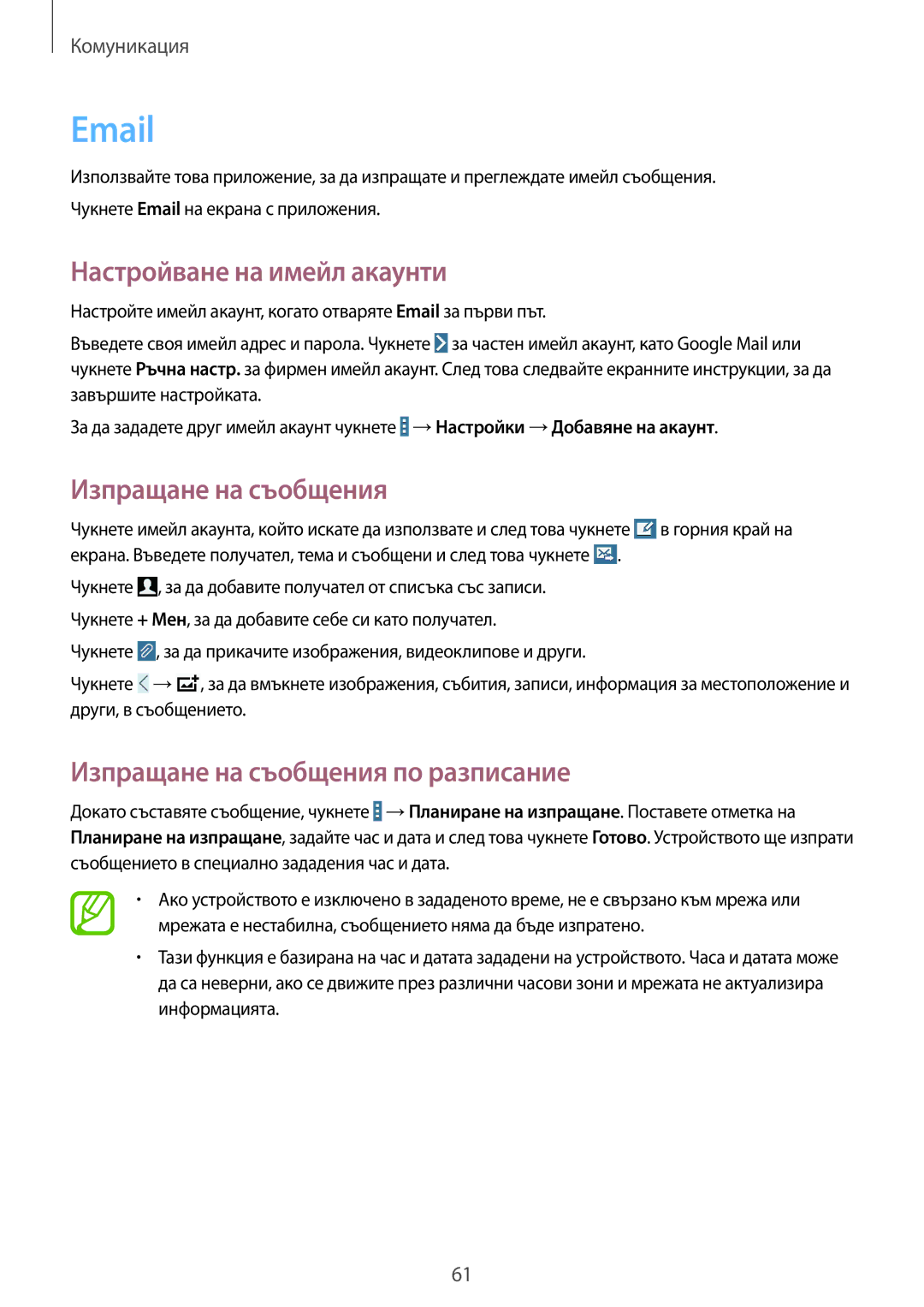Комуникация
Използвайте това приложение, за да изпращате и преглеждате имейл съобщения. Чукнете Email на екрана с приложения.
Настройване на имейл акаунти
Настройте имейл акаунт, когато отваряте Email за първи път.
Въведете своя имейл адрес и парола. Чукнете ![]() за частен имейл акаунт, като Google Mail или чукнете Ръчна настр. за фирмен имейл акаунт. След това следвайте екранните инструкции, за да завършите настройката.
за частен имейл акаунт, като Google Mail или чукнете Ръчна настр. за фирмен имейл акаунт. След това следвайте екранните инструкции, за да завършите настройката.
За да зададете друг имейл акаунт чукнете ![]() →Настройки →Добавяне на акаунт.
→Настройки →Добавяне на акаунт.
Изпращане на съобщения
Чукнете имейл акаунта, който искате да използвате и след това чукнете ![]() в горния край на екрана. Въведете получател, тема и съобщени и след това чукнете
в горния край на екрана. Въведете получател, тема и съобщени и след това чукнете ![]() .
.
Чукнете ![]() , за да добавите получател от списъка със записи. Чукнете + Мен, за да добавите себе си като получател.
, за да добавите получател от списъка със записи. Чукнете + Мен, за да добавите себе си като получател.
Чукнете ![]() , за да прикачите изображения, видеоклипове и други.
, за да прикачите изображения, видеоклипове и други.
Чукнете ![]() →
→![]() , за да вмъкнете изображения, събития, записи, информация за местоположение и други, в съобщението.
, за да вмъкнете изображения, събития, записи, информация за местоположение и други, в съобщението.
Изпращане на съобщения по разписание
Докато съставяте съобщение, чукнете ![]() →Планиране на изпращане. Поставете отметка на Планиране на изпращане, задайте час и дата и след това чукнете Готово. Устройството ще изпрати съобщението в специално зададения час и дата.
→Планиране на изпращане. Поставете отметка на Планиране на изпращане, задайте час и дата и след това чукнете Готово. Устройството ще изпрати съобщението в специално зададения час и дата.
•Ако устройството е изключено в зададеното време, не е свързано към мрежа или мрежата е нестабилна, съобщението няма да бъде изпратено.
•Тази функция е базирана на час и датата зададени на устройството. Часа и датата може да са неверни, ако се движите през различни часови зони и мрежата не актуализира информацията.
61